|
Feines Glitter auf Objekten
|
Dieses
Tutorial ist Eigentum von mir sternchen06
aka Andrea Brede-Lotz
und wurde von mir aus dem Gedächtnis am
1.Dez.2011 geschrieben
evtl. Ähnlichkeiten mit anderen Tutorialen sind rein zufällig
Es ist nicht
gestattet meine Tutoriale zu kopieren,
als eigene auszugeben, auf andere Webseiten hochzuladen,
weder in Teilen noch im ganzen
Meine Tutoriale sind bei Tutorial Writers
registriert
 |
Speichert euch zunächst mein Glitter

und meine Rosentube

Wie man den Glitter in die Glittergalerie der Trickkiste
bekommt,
habt ihr in den vorigen Lektionen gelernt

Öffne die Rose im PI und dupliziere sie im Ebenenmanager
insgesamt 3 mal
weil das Glitter 3 Einzelebenen hat, wenn du anderes
Glitter hast,
musst du so oft verdoppeln wie dein Glitter Einzelbilder
hat
Du musst also insgesamt 4 Ebenen haben mit der Rose und
die unsichtbar gestellte Basiebene
Markiere die untere Rosenebene (über der Basis)
Rechtsklick oder Doppelklick bei Obj1 im Ebenenmanager
und nenne diese Ebene rose1
bei der darüber liegenden Ebene machst du dasselbe, nur
das du sie rose2 benennst
die darüberliegende ,benennst du rose 3
Die ganz oberste Ebene nennst du bitte Glitter und lass
diese Aktiv
so muss es bei dir aussehen
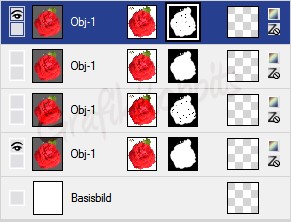

Wechsel nun in der Werkzeugleiste auf das Radiergummi
Stell die Größe des Radierers auf 5 oder eine
andere Größe, aber nicht zu viel
denn wir wollen ja feinen Glitzer machen
Um
besser sehen zu können wo du radierst kannst du dir dein
Objekt ranzoomen
Radiere nun auf der obersten Rosenebene die stellen frei
die später glittern sollen
ich habe dazu nur die oberste Ebene Sichtbar gelassen,
so scheint beim radieren der transparente Hintergrund
durch
so schaut es nun bei mir aus
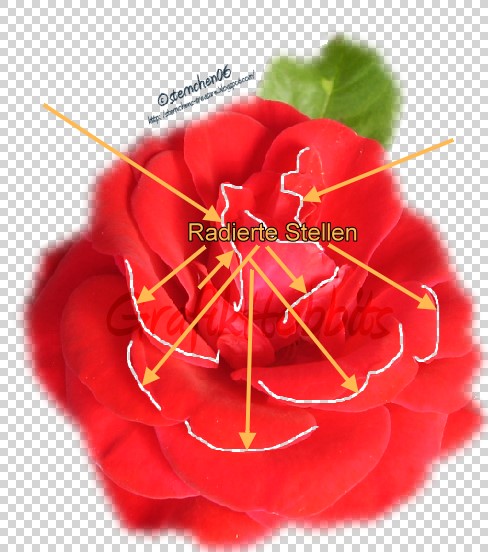
So wenn du mit deiner Radiererei zufrieden bist
Aktiviere die Ebene rose 1 und füge das Rote Glitter 1
per Doppelklick darauf ein
Dann aktivierst du Ebene rose 2 und machst dort das rote
Glitter2 drauf
und als letztes aktiviere Ebene rose 3 und setze per
Doppelklick das rote Glitter 3 darauf
Schließe die Augen der Ebenen rose2 und rose 3
Da mein Copy schon auf der Rose steht müsst ihr es nicht
mehr extra setzen
aber bitte euer designed by Wasserzeichen auf die Rose
setzen, nicht zu groß und nicht einbinden
und speichere deine Arbeit als UFO oder PSD Datei
im Ebenenmanager soll es so aussehen
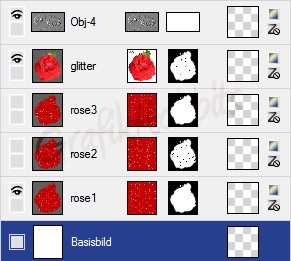

Wechselt nun in den GifAnimator
Bestehende Bilddatei öffnen

und sucht euer eben gespeichertes UFO/PSD Bild
Animiere nun dein Bild wie du es schon in den Lektionen
zuvor gelernt hast
Du
hast 3 Rosen mit Glitter belegt, also müssen am Ende
auch 3 Animationsbilder sein
denke daran, das durch die obige Abspeicherung dein 1tes
Bild schon den 1ten Glitzer drauf hat
Ich hab die Bildeigenschaft gleich beim 1ten Bild von 10
auf 22 geändert
Vor dem Abspeichern als Gif geh bitte auf den Reiter
Optimieren
in der Menüleiste suchst du das Feld MATTE dort ist ein
weißes Farbfeld drunter zu sehen
dies klicke bitte an und im sich öffnenden Untermenü
klickst du keine an, so wird der Hintergrund
transparent, leider wird der Rand dadurch krisselig, da
ja wie du weißt ein Gif aus nur 256 Farben besteht und
keine Halbtransparenten Pixel speichern kann
Speichere dein Bild nun als Gif ab


Ich hoffe das Tut hat dir gefallen und ich habe es
einigermaßen verständlich rüberbringen können*smile*

Copy und Design by sternchen06
Dez.2011 |